iPad Pro 是 Apple 推出的平板電腦系列,擁有多項獨特的設計與軟體功能,這些功能能夠相輔相成,提供使用者在拍攝、剪輯與分享影片時更為輕鬆的體驗。儘管具備強大功能,許多 Apple 使用者仍可能發現,使用全新的 iPad Pro 進行影片剪輯時,操作上可能會有些挑戰。然而,本文將探討幾款適合不同層級使用者—初學者到專業剪輯師的 iPad Pro 影片剪輯 App,幫助您在 iPad Pro 上順利進行影片創作。
此外,本文將介紹幾款能幫助您在 iPad Pro 上進行影片剪輯的 App。閱讀完本文後,您將能了解如何在 iPad Pro 上高效地進行影片剪輯,並掌握最佳操作方式。現在,讓我們直接開始吧!
目錄
第一部分:為何 iPad Pro 影片剪輯如此輕鬆
iPad Pro 的獨特之處之一,便是其卓越的多功能性。這使其成為影片剪輯的理想工具,因為它具備許多高效的功能,讓您能夠順暢地進行影片製作與後製。除了 iPad 內建的應用程式,如「照片」和「Final Cut Pro」 App,讓您無需安裝額外的第三方程式即可開始剪輯影片,iPad Pro 還具備以下幾項特點,進一步提升 iPad Pro 影片剪輯的效率:
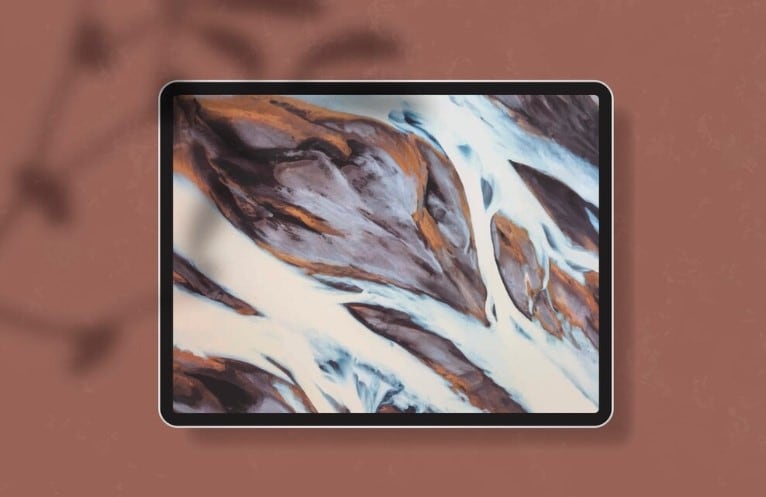
- 支援多工處理:iPad Pro 允許使用者同時運行多個應用程式,您可以進行視窗疊加、調整視窗大小,甚至在同一畫面中同時進行多項操作,這為影片剪輯提供了極大的靈活性。
- 支援高效能 App:iPad Pro 支援各類高效能 App,如 Wondershare Filmora、Adobe Photoshop 及 Microsoft Office,讓您可以輕鬆在 iPad Pro 上進行影片創作和剪輯。
- 支援行動數據:此功能使得您即便處於無 Wi-Fi 環境下,依然能保持連線,避免在剪輯過程中因為網路中斷而造成作業中斷。

- Apple Pencil 精準度:iPad Pro 可以搭配 Apple Pencil 使用,提供精細的控制,特別適合用於精緻的照片修飾、繪圖,或是在影片剪輯時間軸中進行細節處理。Apple Pencil 支援壓力感應及傾斜感應,讓您進行更精確的剪輯操作。
- ProMotion 顯示技術:iPad Pro 採用 ProMotion 技術,擁有高達 120Hz 的刷新率,使畫面顯示更加流暢,特別是在快速滾動影片時間軸或進行過渡效果時,畫面更加穩定且流暢。
- 觸控與手勢操作:iPad Pro 的多點觸控螢幕讓您能夠以直覺的方式進行捏合、滑動、點按等手勢操作,進一步提高影片剪輯時的精確度與控制感。
- 內建應用程式:iPad Pro 內建多款實用的剪片 App,如「Final Cut Pro」、「照片」和有時會預裝的「iMovie」等,這些工具都能幫助您輕鬆進行影片剪輯與創作。
第二部分:初學者必備的 iPad Pro 影片剪輯技巧
對於初次使用 iPad Pro 進行影片剪輯的使用者來說,操作這些剪輯應用程式可能會感覺略顯複雜。不過,幸運的是,iPad Pro 提供了簡便的影片剪輯方式,讓您可以輕鬆入門。從使用 iPad 內建的應用程式如 iMovie 開始,您就能輕鬆上手並剪輯影片。
iMovie 是一款非常適合初學者使用的影片剪輯應用程式,專為快速且簡單的影片剪輯而設計,幾分鐘內就能完成影片創作。它提供多樣的模板、支援多點觸控操作,並且能剪輯 4K 影片,讓使用者能夠輕鬆製作出高品質的影片,而不會感到過於繁瑣。接下來,讓我們一起了解如何在 iPad Pro 上使用 iMovie 進行影片剪輯:
步驟一:若您的 iPad Pro 尚未安裝 iMovie,首先請至 App Store 下載並安裝此 App。請確保您下載的是最新版的 iMovie。
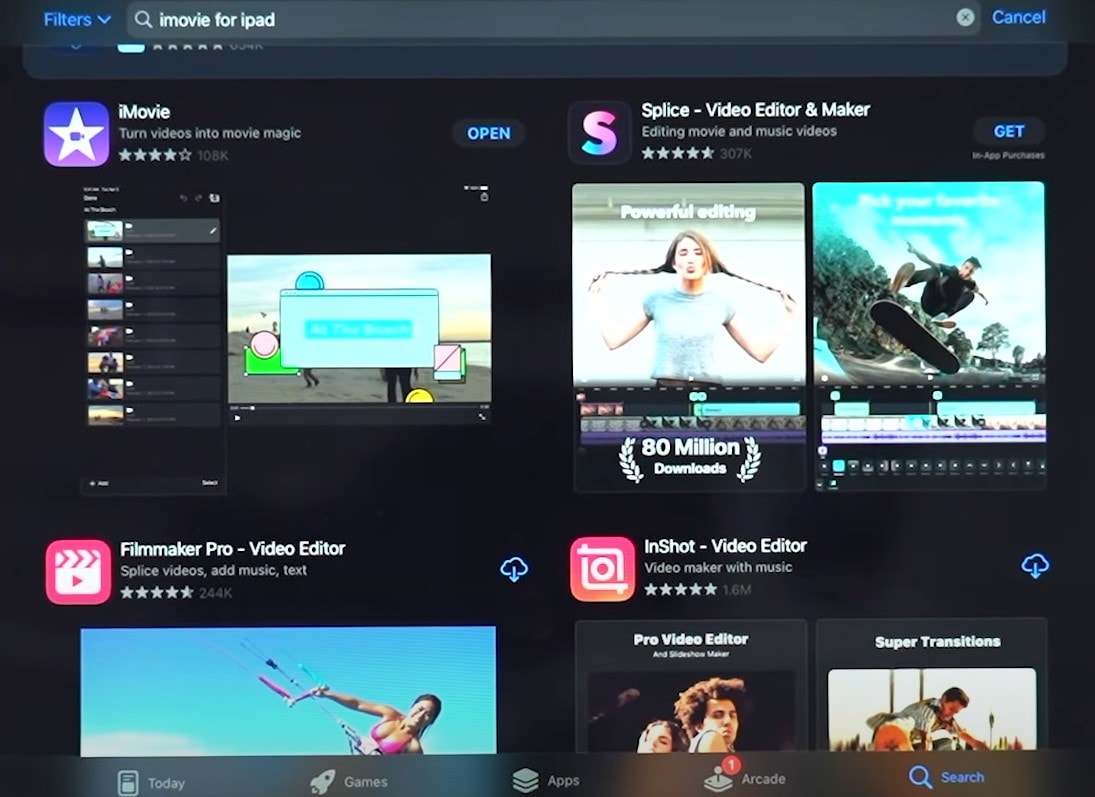
步驟二:啟用 iMovie App 後,點選「開始新計畫案」,然後選擇「影片」,以便從零開始創建並剪輯您的新影片。
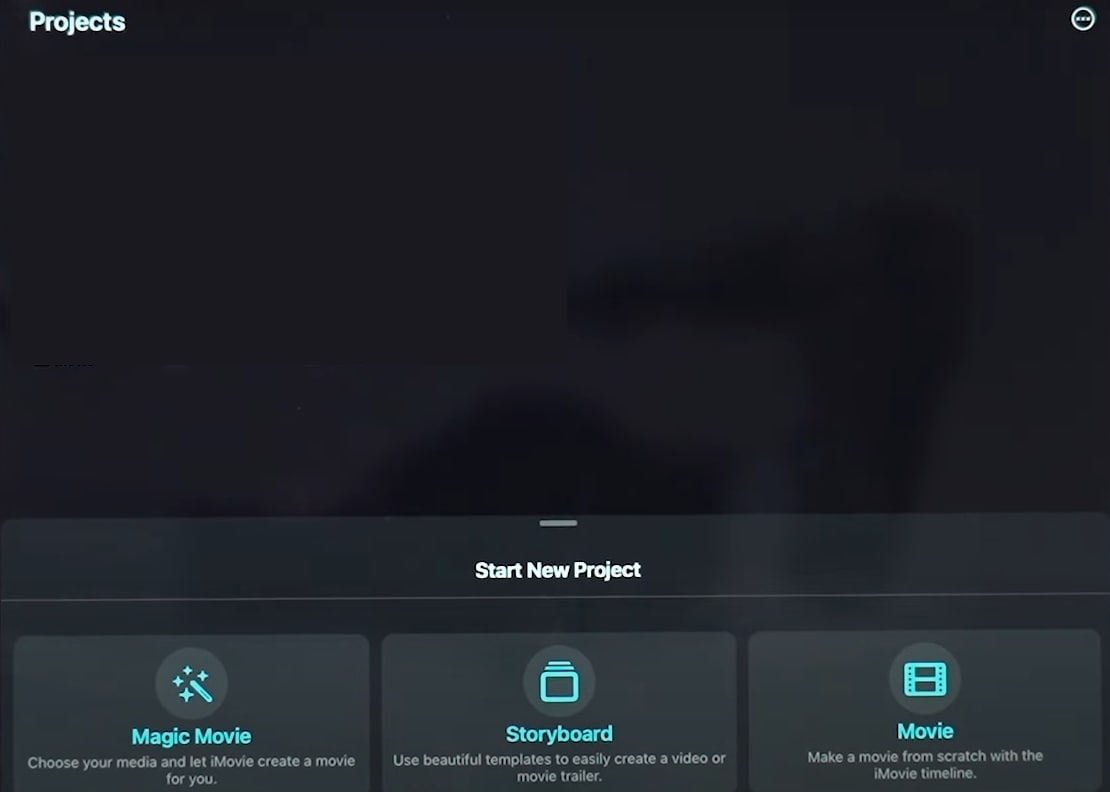
步驟三:從您的相簿中選擇需要的影片與照片,並將它們匯入至 iMovie。您也可以在選擇前預覽這些媒體檔案。
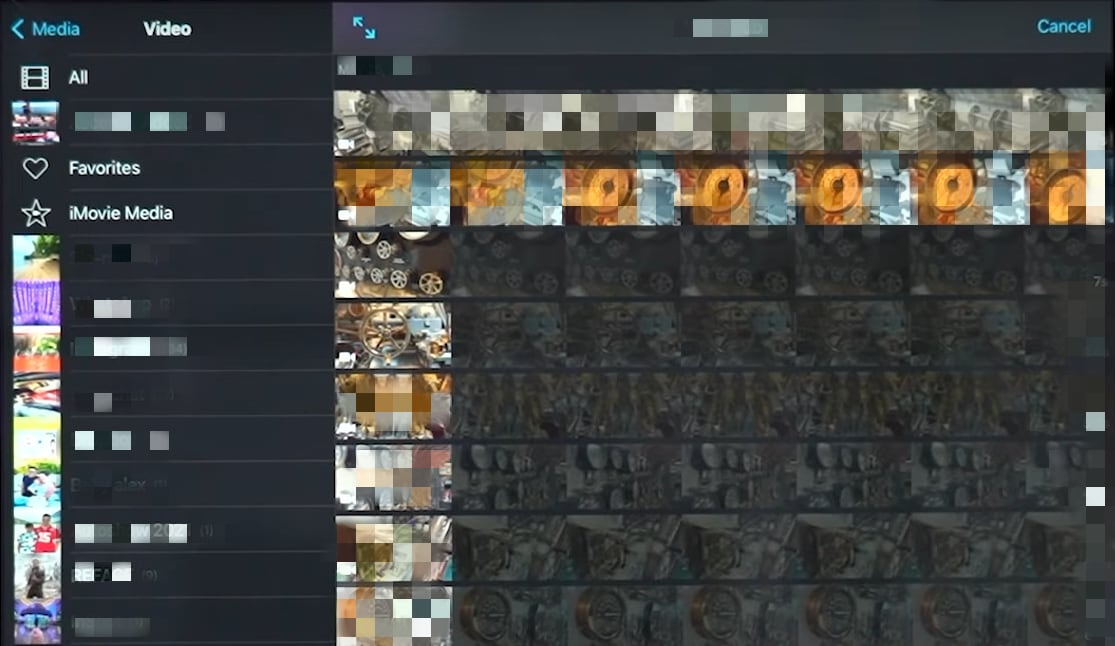
步驟四:選擇完畢後,點按「建立影片」。在接下來的畫面中,您可以點選右上角的問號符號,了解各個工具圖示的功能。
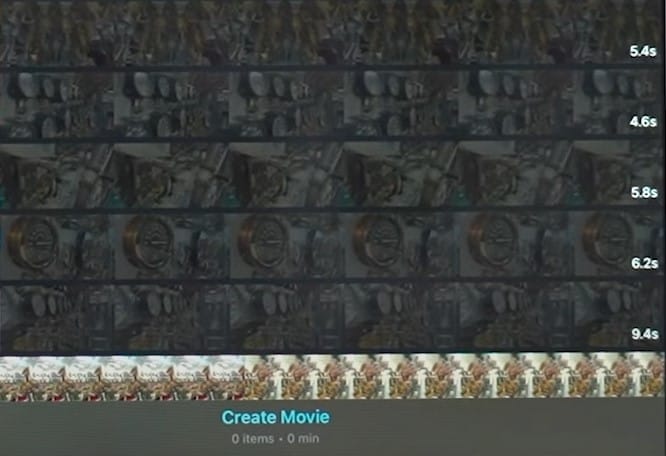
步驟五:在剪輯時間軸上,您可以使用各項工具來調整影片片段的長度、加入轉場效果,甚至調整音訊。這些工具能幫助您依據需求進行影片剪輯,打造符合預期的作品。
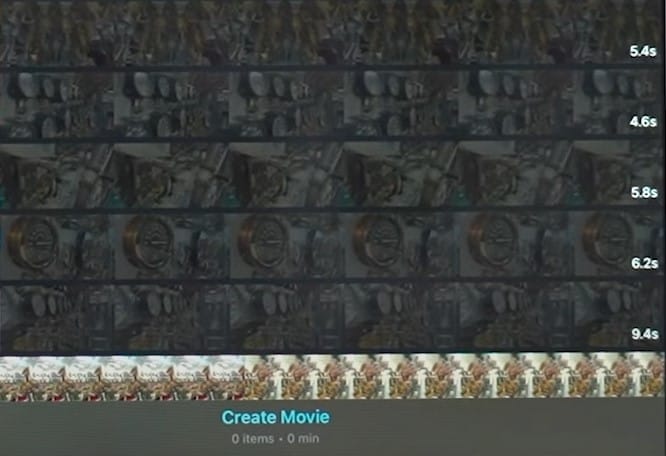
步驟六:當剪輯完成後,點選左上角的「完成」按鈕,即可為影片重新命名並储存。
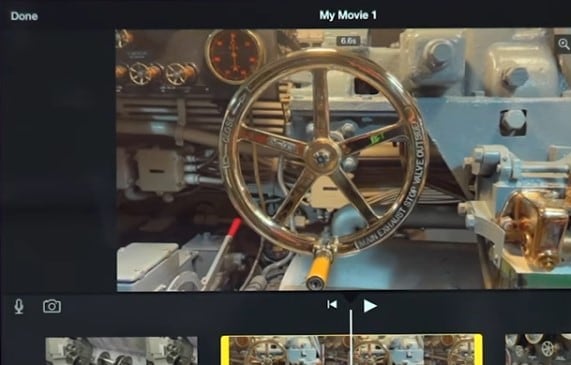
這種剪輯方式非常適合初學者,或是那些希望在短時間內製作簡單影片的人。透過 iMovie 提供的多樣化模板,您可以簡單快速地創作影片或短片,並輕鬆完成基本的剪輯任務。
第三部分:進階 iPad Pro 影片剪輯技巧教學
對於已經熟悉基本影片剪輯,但尚未達到高級剪輯水平的使用者來說,內建的應用程式可能無法提供足夠的功能來實現更精細的影片剪輯需求。因此,若您希望在 iPad Pro 上進行更進階的影片創作,您需要下載專為此目的設計的第三方應用程式。幸運的是,Wondershare Filmora 是一個非常合適的選擇,特別適合從這裡開始。
Filmora 提供了豐富的剪輯功能,讓使用者在簡單操作的同時,也能體驗到進階的影片處理功能,這使得它成為許多有經驗影片剪輯者的首選。Filmora 包括以下幾項關鍵功能:
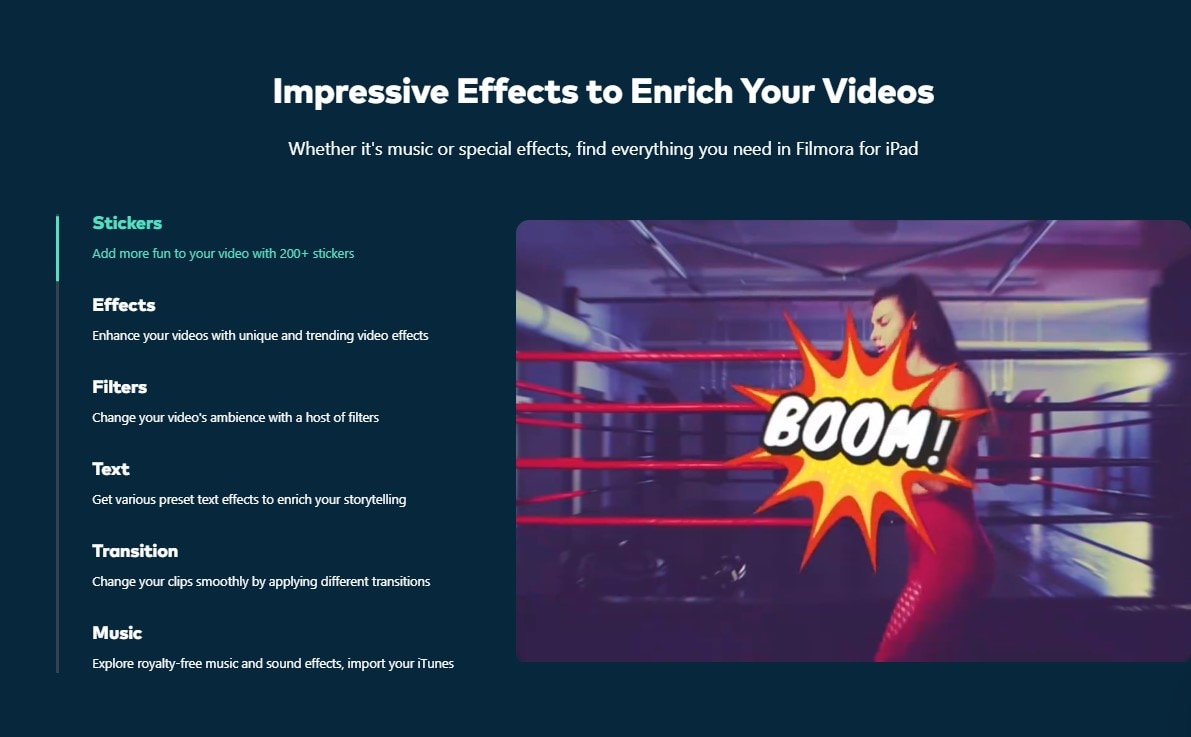
- 提供多樣的模板選擇,讓您在不從零開始創作的情況下,輕鬆製作精彩影片。
- 內建 AI 音樂產生技術,能依據影片的情感或氛圍,自動選擇最適合的音樂,提升影片的感染力。
- 速度控制功能,使您能輕鬆調整影片速度,無論是慢動作、加速均能輕鬆駕馭。
- 擁有豐富的影片特效,讓您的影片更具視覺衝擊力,吸引觀眾的目光。
- 提供超過 100 種轉場效果,幫助您創建流暢的畫面過渡,使影片的切換更加自然。
接下來,我們將介紹如何使用 Filmora 進行 iPad Pro 影片剪輯:
步驟一:首先,請從 Apple App Store 下載並安裝 Filmora iPad 版。啟用應用程式後,創建一個新專案。
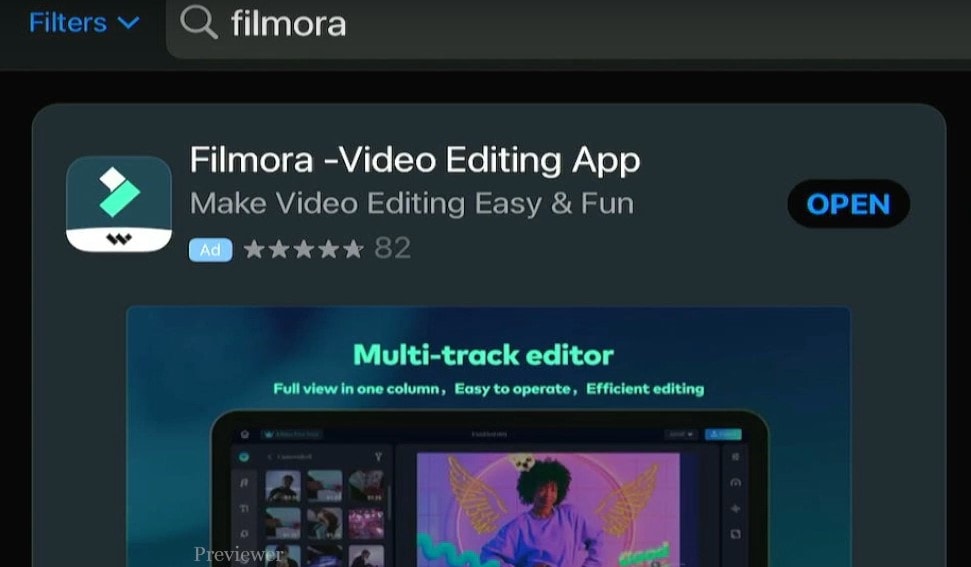
步驟二:選擇您所需的影片解析度後,點按「+」按鈕匯入照片、影片或音訊檔案。您可以從相簿、iCloud 雲端硬碟或相機中選取媒體素材,甚至可以直接進行螢幕錄影以捕捉新的內容。
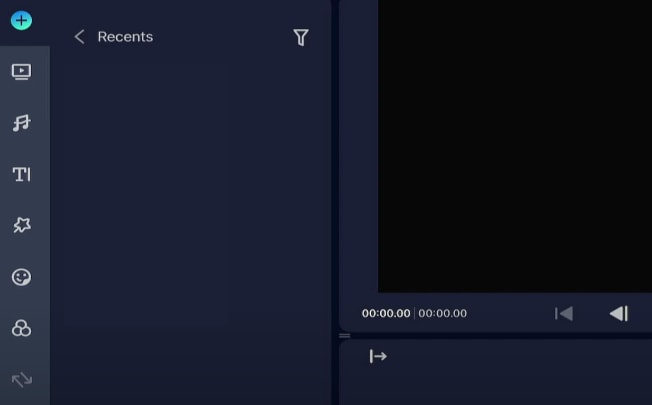
步驟三:在剪輯工具箱中,您可以使用 Filmora 提供的多種剪輯工具,進行影片修剪、剪切、調速等操作。此外,您還可以應用各式特效、濾鏡與音效,為影片增色不少。
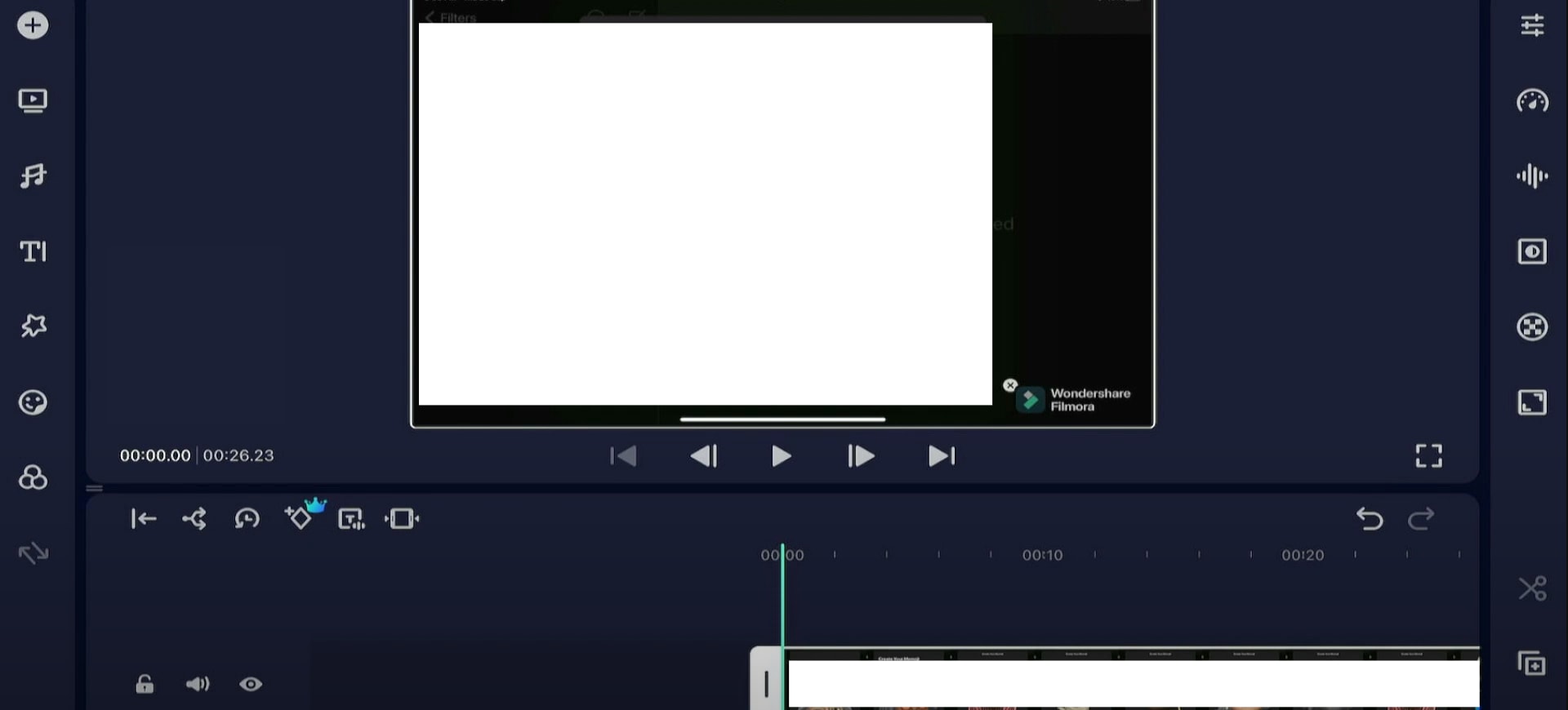
步驟四:完成影片剪輯後,點選螢幕右上角的「匯出」按鈕,選擇您想要的匯出格式,並儲存或分享您的影片。
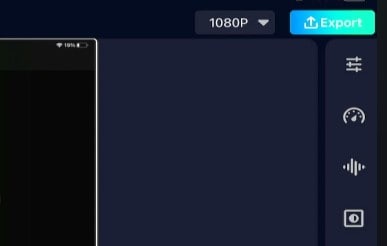
進階小技巧:若您需要更多進階的剪輯功能,建議使用 Filmora Mac 或 Windows 版本,該版本提供更多 AI 功能,如音樂自動生成等,幫助您實現無縫的高級影片剪輯。
第四部分:iPad Pro 影片剪輯最有效的方法
為了比較兩種在 iPad Pro 上進行影片剪輯的方法,我們將從多個層面來評估它們的表現,並將其並排呈現。這樣,您可以更清楚地了解哪一種方法最適合您的需求。以下是我們整理的比較資料:
- 無縫剪輯體驗:儘管 iMovie 是一款方便快速的解決方案,適合進行簡單的 iPad Pro 影片剪輯,但 Filmora 提供了更具動態的介面設計,並且擁有簡單易用的功能和按鈕,您可以透過下拉選單和工具面板輕鬆存取各項剪輯功能。
- 快速影片剪輯:iMovie 的介面簡潔直觀,因此使用該應用程式進行影片剪輯時,相對快速。但另一方面,Filmora 提供了更多進階功能,雖然剪輯過程可能需要稍多時間,但它帶來的功能也讓您的影片剪輯更具靈活性與創意。
- 剪輯資源的可用性:Filmora 提供豐富的轉場效果、影片特效以及其他多樣資源來支援您的剪輯需求,反觀 iMovie 則僅提供較為基本的剪輯工具。
- 進階工具:除了基本的剪輯功能外,Filmora 還提供了一些 AI 驅動的進階工具,例如 AI 音樂生成器、AI 去噪、綠幕特效等,這些高端功能可以讓您的影片呈現更專業的水準。相較之下,iMovie 的剪輯工具則較為簡單,主要適合進行快速、直觀的剪輯操作。
綜合以上比較,我們可以明確看到,儘管 iMovie 是一款非常適合快速進行簡單剪輯的內建 App,但若您需要更多進階的功能與資源,則需要像 Filmora 這樣的第三方 App。Filmora 提供的工具與資源將使您能夠在 iPad Pro 上實現更為精緻和專業的影片剪輯。
結語
iPad Pro 影片剪輯是一個流暢且高效的過程,只要您掌握正確的工具與方法。在本指南中,我們介紹了兩種常見的影片剪輯方式。若您只是需要進行簡單的影片剪輯,可以選擇 iMovie,這款內建 App 讓您快速完成基本的剪輯工作。然而,若您希望創作更具深度的影片,並希望擁有更多的特效、模板和 AI 功能,那麼 Filmora 無疑是最佳選擇。
透過 Filmora,您可以創建更具視覺衝擊力和專業水準的影片,提升剪輯過程中的創意與靈活性。利用 Filmora 的 AI 去噪、AI 音樂生成、綠幕特效等功能,您可以將 iPad Pro 上的影片剪輯提升到全新層次。立即下載 Filmora,開始您的創作之旅吧!







